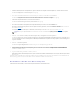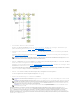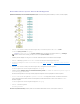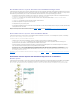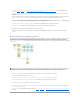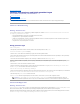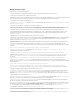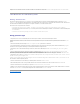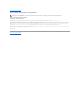Users Guide
1. Folgen Sie Schritt 1 bis Schritt 8 unter "Bereitstellen mehrerer Systeme mit leicht unterschiedlichen Konfigurationen",umeinstartfähigesAbbildzur
Bereitstellung eines Betriebssystem wie z. B. Windows Server 2003 zu erzeugen.
Klicken Sie auf der Startseite des Dell Systems Build and Update Utility auf SOI.WählenSieaufdemBildschirmBetriebssystem zur Installation
auswählen Windows Server 2003 aus.
WennSieaußerdemwählen,dieKonfigurationzuexportieren,könnenSiedieseKonfigurationzueinemspäterenZeitpunkt(ineineranderenSitzung)
importieren, indem Sie auf der Startseite des Systems Build and Update Utility auf Gespeicherte Konfiguration importieren klicken.
2. Klicken Sie auf der Startseite des Systems Build and Update Utility auf SOIundwählenSieeinweiteresBetriebssystemaus,z.B.RedHatEnterprise
Linux5.3,exportierenSiedieKonfigurationfürdiesesBetriebssystemunderstellenSieeinISO-Image.
3. Konfigurieren und erstellen Sie auf gleiche Weise ein ISO-ImagefüreindrittesBetriebssystem,z.B.WindowsServer2008.
Sie haben jetzt drei ISO-ImagesfürdiedreiBetriebssysteme,dieaufmehrerenSystemeninstalliertwerdensollen.
4. ErstellenSiedreiverschiedenebootbareDatenträgerfürdiejeweiligenISO-Images.
5. StartenSiedieentsprechendeAnzahlvonSystemenmitdenentsprechendenbootbarenDatenträgern,umdieerforderlichenBetriebssystemezu
installieren.
Wiederverwenden von Konfigurationsdateien
IndiesemSzenariowirddargestellt,wieSieeineKonfigurationsdatei,dieSieineinerfrüherenSitzungerstelltundexportierthaben,wiederverwenden,indem
Siesieimportieren.SiekönnendieseKonfigurationsdateiverwendenundmehrereISO-Images mit leicht unterschiedlicher Konfiguration erstellen. Diese
KonfigurationkannsichaufdasaktuelleSystemodermehrereSystemebeziehen.SiemüssenjedochfürjedeVariantedergleichzeitigenBereitstellung
mehrerer Systeme ein separates ISO-Imageerstellen.FürdasaktuelleSystemkönnenSiedieimportierte(undgegebenenfallsleichtgeänderte)Konfiguration
direkt anwenden.
1. Klicken Sie auf der Startseite des Dell Systems Build and Update Utility auf Gespeicherte Konfiguration importieren.
Der Bildschirm Konfiguration importieren wird angezeigt.
2. Geben Sie den Speicherort an, von dem aus die Konfigurationsdatei importiert werden soll, und klicken Sie auf Weiter.
Der Fortschrittsbildschirm wird angezeigt, gefolgt vom Bildschirm Einzelheiten zu importierten Konfigurationsdateien.
3. Klicken Sie auf die Startseite des Dell Systems Build and Update Utility.
4. Falls erforderlich, bearbeiten Sie die bestehenden Konfigurationen der Module Firmware Update (Firmware-Aktualisierung), Hardware Configuration
(Hardwarekonfiguration) und SOI.
5. Erstellen Sie ein ISO-AbbildfürdieseKonfiguration,indemSieSchritt 4 bis Schritt 8 unter "Bereitstellen mehrerer Systeme mit derselben Konfiguration"
ausführen.
ANMERKUNG: WennSiedieKonfigurationsdateiimportieren,sindalleFelderderGUIausgefüllt. SiekönnendieModulezurKonfigurationderFirmware-
Aktualisierung,derHardwareundderSOInachBedarfbearbeiten.StellenSiehierbeijedochsicher,dassSiekeineÄnderungenaufdemBildschirm
"AuswahlvonSystemen"vornehmen;solltenSiediestun,wirddiegesamtevorhandeneKonfigurationfürdiedreiModulezurückgesetzt.